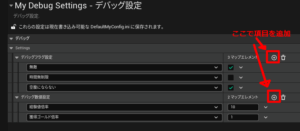Visual Studio 2022 でファイルのタブ管理をわかりやすくする方法
プログラマーの尾関です。
弊社では週一回、プログラマーのミーティングを行い情報共有をしています。そこでちょっとした話題になった「VS2022のファイルタブ管理をわかりやすくする方法」について紹介したいと思います。
ファイルを開きすぎてタブの検索性が悪くなる問題
Visual Studio を使っていてよくあるのが、ファイルを開きすぎてタブから表示が溢れ出す問題。
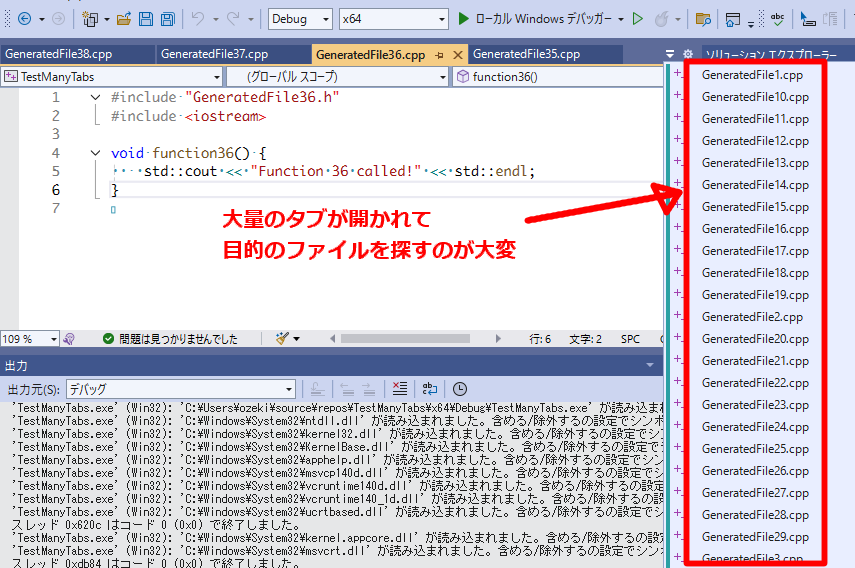
定義ジャンプを繰り返したり、広範囲のモジュールまたがる実装やデバッグをしているとよく発生します。
この問題に対して個人的な対処法としては「ウィンドウ > タブをすべて閉じる」で定期的にタブ表示をリセットしていたのですが、もっと良い方法がありました。
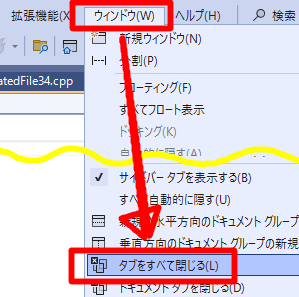
解決策:タブを左に表示する
タブの右となりには「⚙歯車アイコン」があり、これをクリックするとサブメニューがいくつか表示されます。
ここから「タブを左に配置」を選びます。
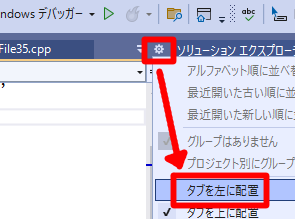
すると左側に開いているファイルの一覧が表示されるようになりました。
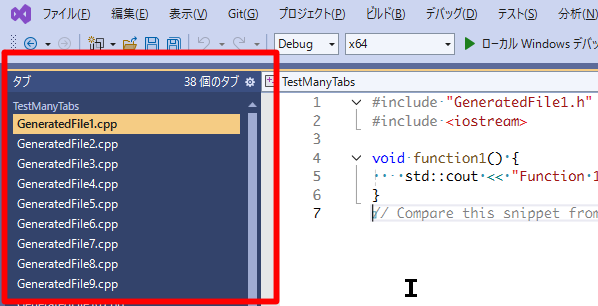
たくさん開いているとスクロールバーが表示されてしまいますが、それでも初期状態の「上表示」よりは視認性が高いと思います。
「ピン留め」により管理しやすくする
とはいえ、たくさん開いている中から目的のファイルを探すのは大変です。そこで「ピン留め」機能を使います。
方法は対象のファイルにカーソルを合わせて「📌ピン」のアイコンをクリック
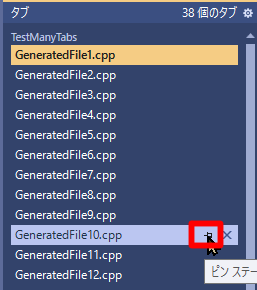
するとピン留めしたファイルが一番上に移動して、すぐに見つけやすくなります。
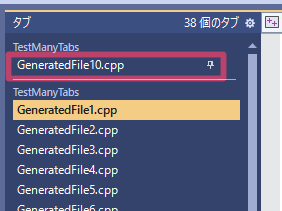
プロジェクトごとにグループ分けする
Unreal Engineでの開発をしていると、エンジン側のコードを開くことはよくあると思います。
その場合「プロジェクト別にグループ化」を選びます。
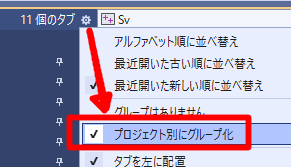
するとこのようにグループ化されて、どのプロジェクトを参照しているのかが明確になります。
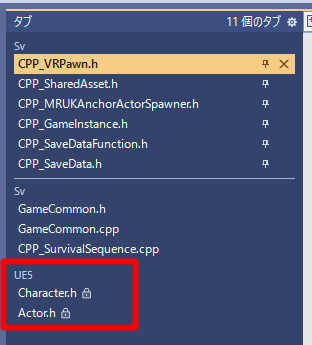
さらに「[色]タブの色付け > プロジェクト」を選びます。

するとプロジェクト単位で色付けされて視認性が上がりました。
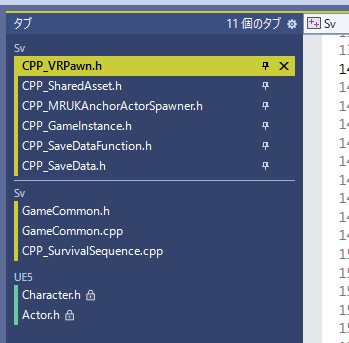
なお色が気に入らない場合は対象のグループを右クリックして「タブの色の設定」から変更したい色を選びます。
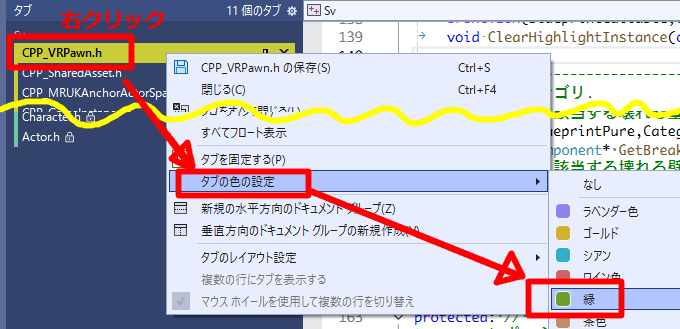
すると色が変更できました。
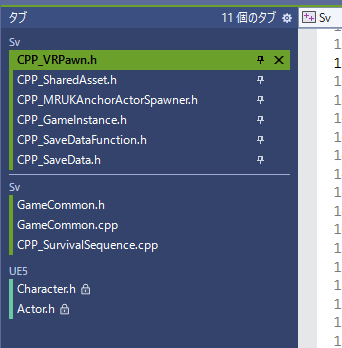
並び順を変更する
タブが上にある場合は「最近開いた新しい順」で良いですが、左側に一覧として表示する場合は「アルファベット順」がわかりやすいかもしれません。
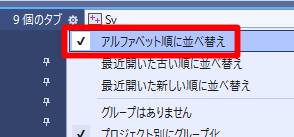
おしまい
以上、Visual Studioでのタブ開きすぎ問題の解決につながれば何よりです。